最近視訊的需求大大提升,用手機螢幕太小不方便,然而家裡舊電腦又沒有「麥克風」怎麼辦?最近小編發現
WO Mic 這款實用 App,可以把你的手機麥克風變成「電腦麥克風」,可透過有線的 USB、無線 Wi-Fi 連接,如此一來不須要多花錢,就能夠讓電腦瞬間有麥克風可以通話囉,如果桌機或筆電沒視訊鏡頭怎麼辦?別擔心,一樣有方法可以
讓手機鏡頭變成電腦視訊鏡頭。
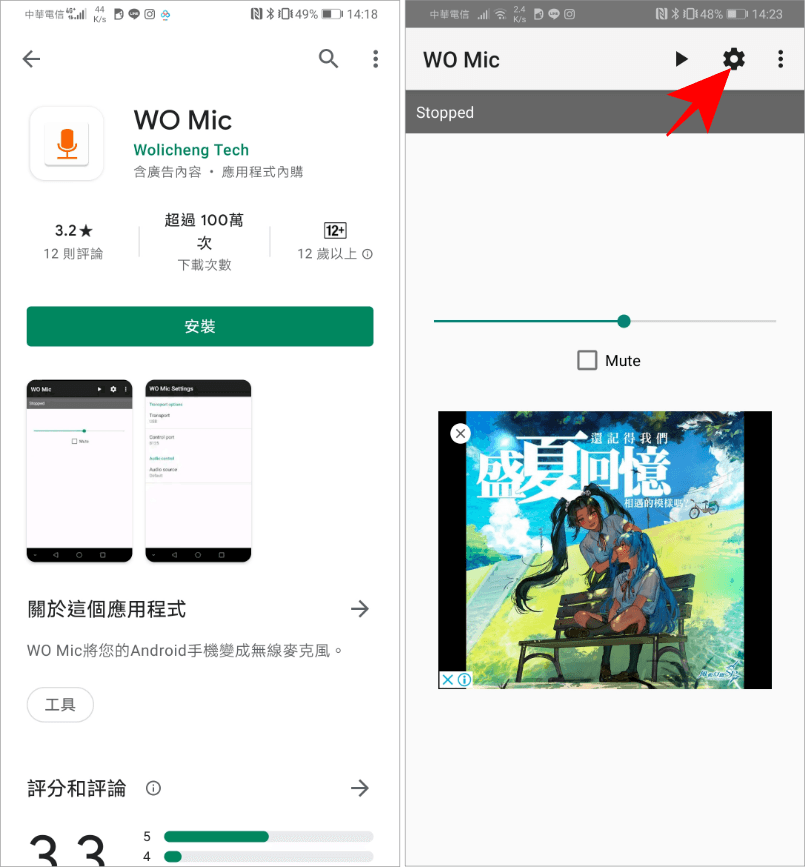
首先我們需要在手機端安裝 WO Mic 這款 App,文章後面有載點,Android 及 iOS 都可用。安裝完打開,點擊右上方的設定按鈕。
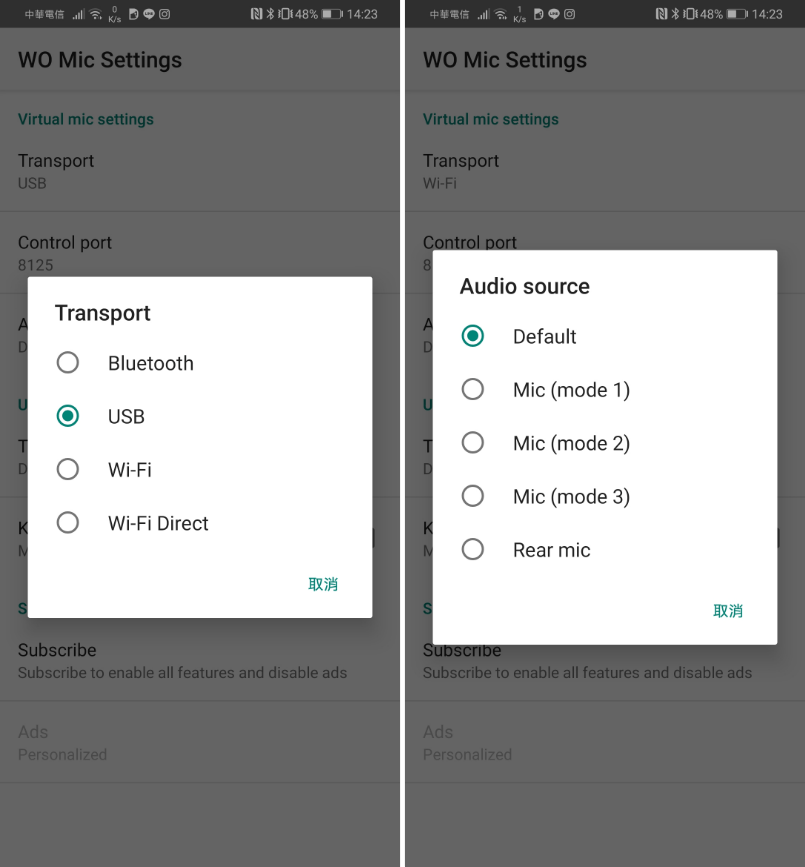
Transport 這個欄位,選擇你要連結的形式,家裡有 Wi-Fi 的就選 Wi-Fi,沒 Wi-Fi 的就透過 USB 會比較穩定,延遲也比較低。不太建議用藍牙,延遲率可能會很高。
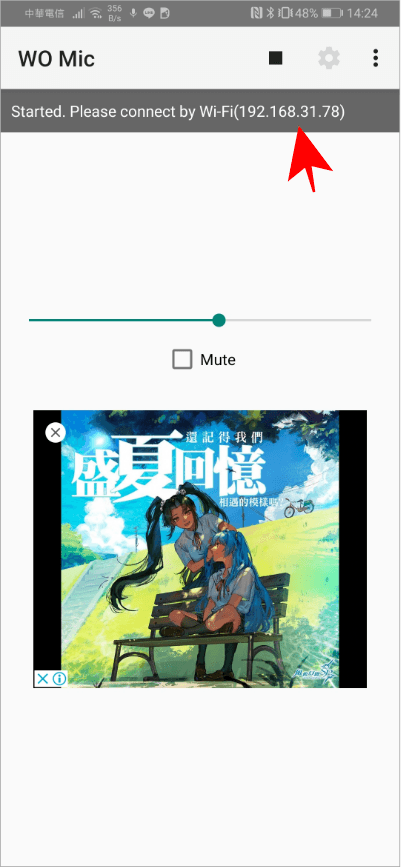
設定完之後,回到 App 主畫面,就可以看到有個 IP 地址,這串地址待會要跟電腦連線用的,視窗先留著。
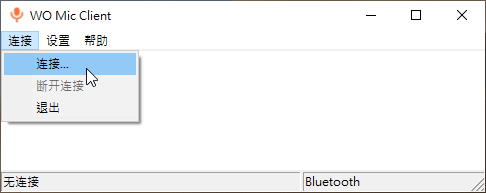
接著我們在電腦端也要安裝 WO Mic 應用程式(文章後面同樣有提供),下載後安裝,點擊「連接」>「連接...」。
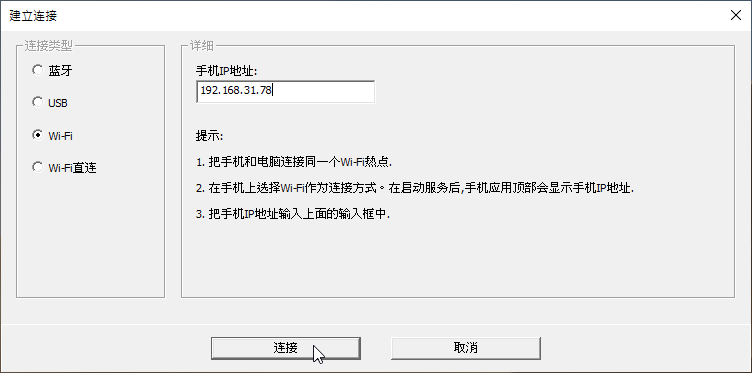
左側選擇連接類型,小編用 Wi-Fi 連接作為示範,然後輸入剛剛手機出現的手機地址後按下連接。
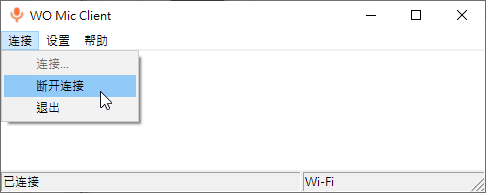
如果有連線成功,電腦端 WO Mic 左下角會出現「已連接」狀態,這時對著手機麥克風講話,開啟遊戲、視訊後,別人就聽的見囉。
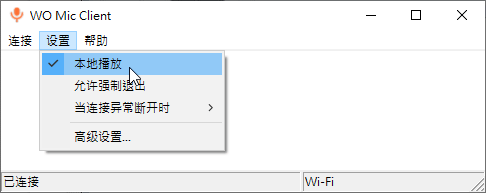
如果你想測試,可以點擊「設置」>「本地播放」,測試對著手機講話看看電腦的喇叭是否會出現聲音~透過此方式,你就不須要另外花錢購買麥克風啦,手機與電腦所需的 App 都放在下面了,大家請自行下載啦。
https://wolicheng.com/womic/下載:
WO Mic ( App Store 下載 )
WO Mic ( Google Play 下載 )
WO Mic ( Windows 下載 )

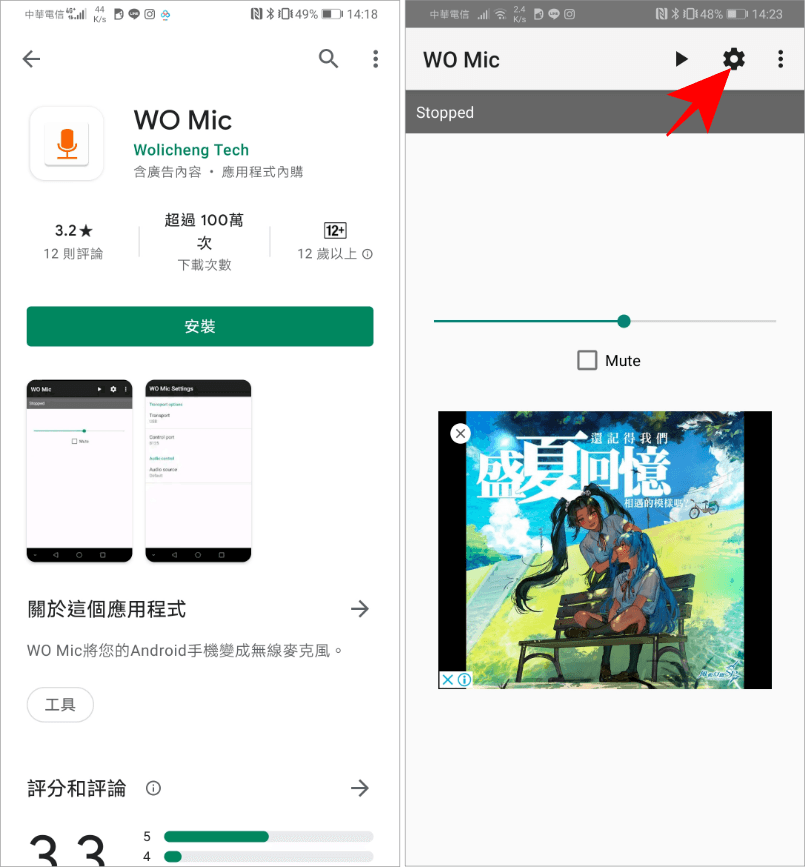 首先我們需要在手機端安裝 WO Mic 這款 App,文章後面有載點,Android 及 iOS 都可用。安裝完打開,點擊右上方的設定按鈕。
首先我們需要在手機端安裝 WO Mic 這款 App,文章後面有載點,Android 及 iOS 都可用。安裝完打開,點擊右上方的設定按鈕。 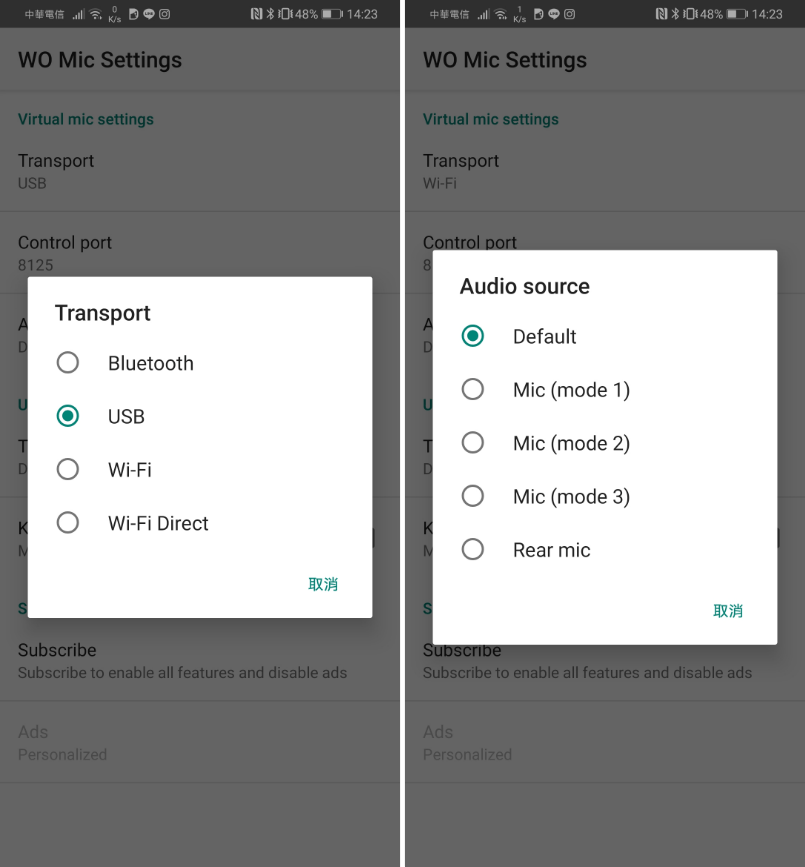 Transport 這個欄位,選擇你要連結的形式,家裡有 Wi-Fi 的就選 Wi-Fi,沒 Wi-Fi 的就透過 USB 會比較穩定,延遲也比較低。不太建議用藍牙,延遲率可能會很高。
Transport 這個欄位,選擇你要連結的形式,家裡有 Wi-Fi 的就選 Wi-Fi,沒 Wi-Fi 的就透過 USB 會比較穩定,延遲也比較低。不太建議用藍牙,延遲率可能會很高。 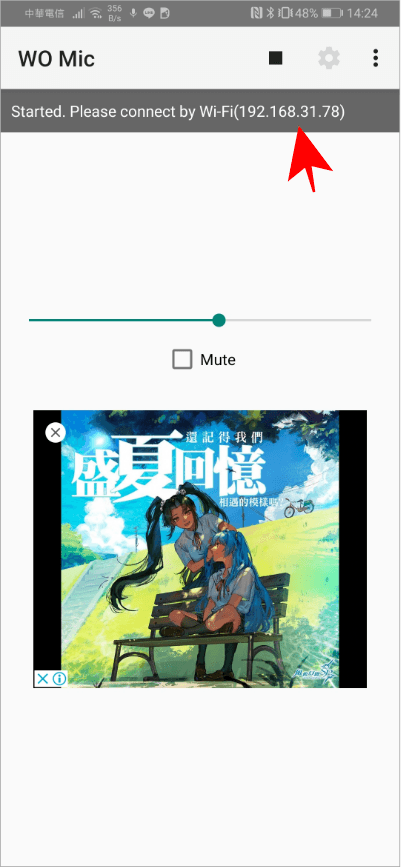 設定完之後,回到 App 主畫面,就可以看到有個 IP 地址,這串地址待會要跟電腦連線用的,視窗先留著。
設定完之後,回到 App 主畫面,就可以看到有個 IP 地址,這串地址待會要跟電腦連線用的,視窗先留著。 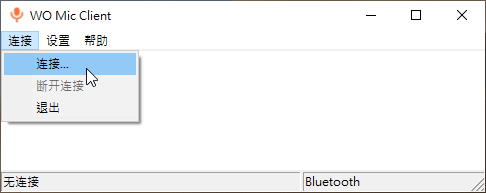 接著我們在電腦端也要安裝 WO Mic 應用程式(文章後面同樣有提供),下載後安裝,點擊「連接」>「連接...」。
接著我們在電腦端也要安裝 WO Mic 應用程式(文章後面同樣有提供),下載後安裝,點擊「連接」>「連接...」。 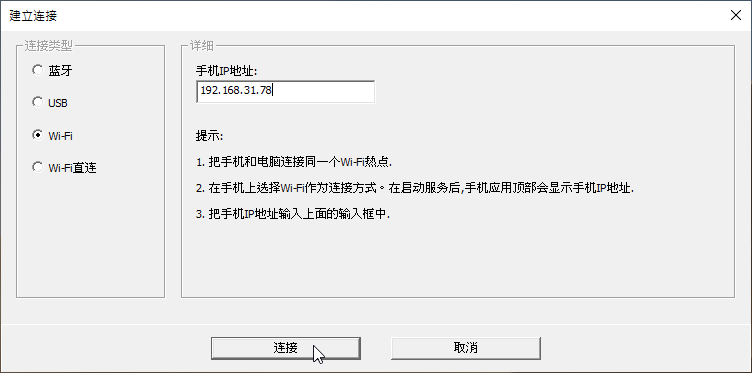 左側選擇連接類型,小編用 Wi-Fi 連接作為示範,然後輸入剛剛手機出現的手機地址後按下連接。
左側選擇連接類型,小編用 Wi-Fi 連接作為示範,然後輸入剛剛手機出現的手機地址後按下連接。
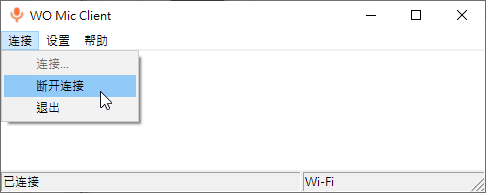 如果有連線成功,電腦端 WO Mic 左下角會出現「已連接」狀態,這時對著手機麥克風講話,開啟遊戲、視訊後,別人就聽的見囉。
如果有連線成功,電腦端 WO Mic 左下角會出現「已連接」狀態,這時對著手機麥克風講話,開啟遊戲、視訊後,別人就聽的見囉。 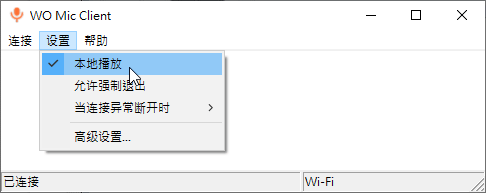 如果你想測試,可以點擊「設置」>「本地播放」,測試對著手機講話看看電腦的喇叭是否會出現聲音~透過此方式,你就不須要另外花錢購買麥克風啦,手機與電腦所需的 App 都放在下面了,大家請自行下載啦。
如果你想測試,可以點擊「設置」>「本地播放」,測試對著手機講話看看電腦的喇叭是否會出現聲音~透過此方式,你就不須要另外花錢購買麥克風啦,手機與電腦所需的 App 都放在下面了,大家請自行下載啦。